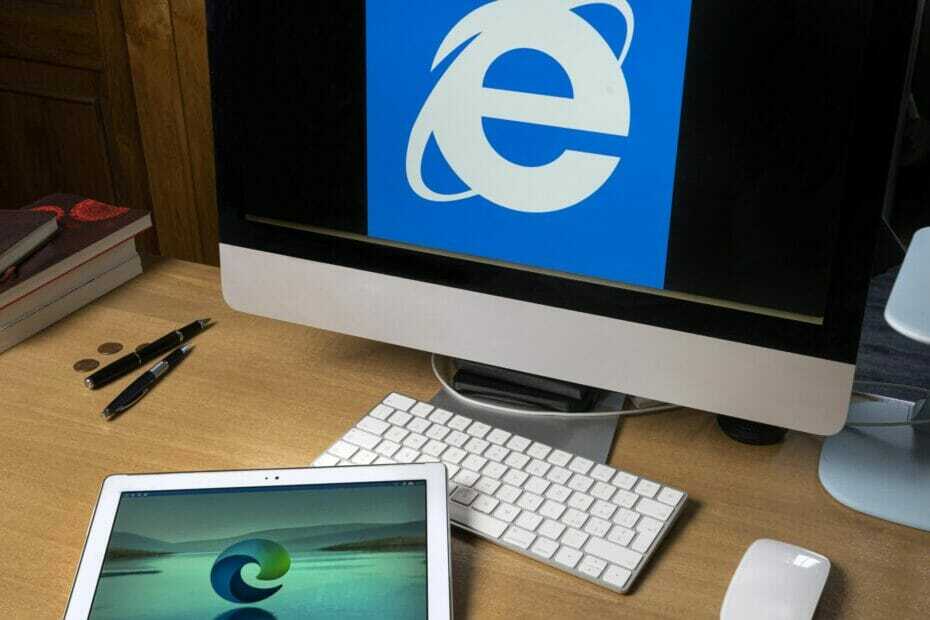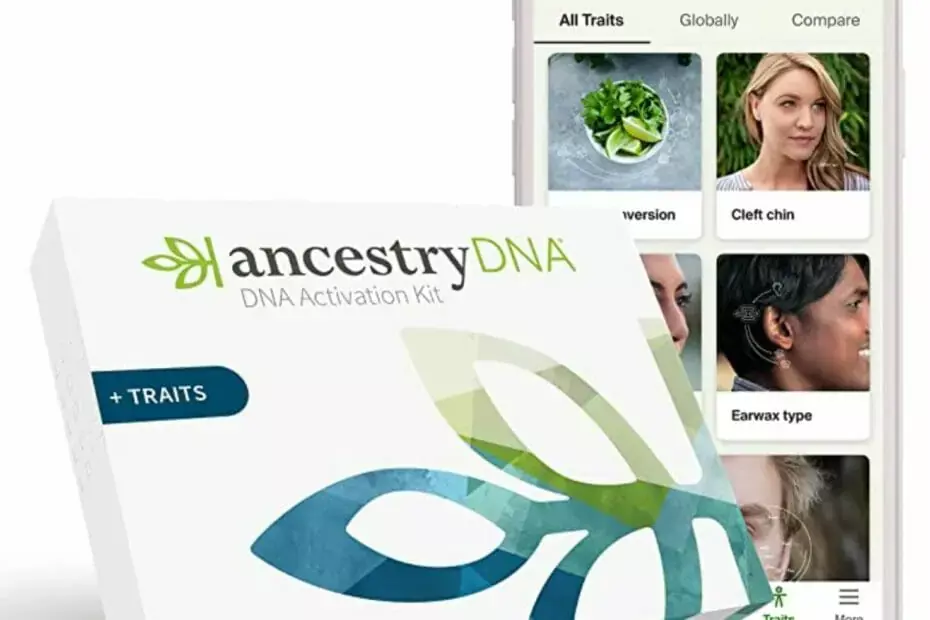- Ορισμένοι χρήστες ανέφεραν ότι το Αναμονή για έξοδο του παιχνιδιού μήνυμα τους εμπόδισε να εισέλθουν στο Battlefield 3.
- Μπορείτε να δοκιμάσετε να χρησιμοποιήσετε ένα διαφορετικό πρόγραμμα περιήγησης κατάλληλο για παιχνίδια.
- Ελέγξτε τη λύση προστασίας από ιούς, καθώς μπορεί να επηρεάσει βέβαιος Παιχνίδια.
- Διαγράψτε τα cookies και την προσωρινή μνήμη από το πρόγραμμα περιήγησής σας ακολουθώντας τον παρακάτω οδηγό μας.

ΧΕΓΚΑΤΑΣΤΑΣΗ ΚΑΝΟΝΤΑΣ ΚΛΙΚ ΣΤΟ ΑΡΧΕΙΟ ΛΗΨΗΣ
Αυτό το λογισμικό θα διατηρήσει τα προγράμματα οδήγησης σε λειτουργία και θα σας προστατεύσει από κοινά σφάλματα υπολογιστή και αποτυχία υλικού. Ελέγξτε όλα τα προγράμματα οδήγησης τώρα με 3 απλά βήματα:
- Κατεβάστε το DriverFix (επαληθευμένο αρχείο λήψης).
- Κάντε κλικ Εναρξη σάρωσης για να βρείτε όλα τα προβληματικά προγράμματα οδήγησης.
- Κάντε κλικ Ενημέρωση προγραμμάτων οδήγησης για να αποκτήσετε νέες εκδόσεις και να αποφύγετε δυσλειτουργίες του συστήματος.
- Έγινε λήψη του DriverFix από 0 αναγνώστες αυτόν τον μήνα.
Το Battlefield είναι ένα δημοφιλές franchise shooter πρώτου προσώπου, ωστόσο, πολλοί χρήστες ανέφερε Αναμονή για έξοδο του παιχνιδιού μήνυμα στο πεδίο μάχης. Αυτό το μήνυμα θα σας εμποδίσει να συμμετάσχετε σε ένα παιχνίδι και στο σημερινό άρθρο, θα σας δείξουμε μερικές μεθόδους που μπορεί να σας βοηθήσουν να διορθώσετε αυτό το πρόβλημα.
Το Battlefield 3 είναι ίσως μία από τις καλύτερες δόσεις της σειράς Battlefield, ωστόσο, πολλοί χρήστες ανέφεραν Αναμονή για έξοδο του παιχνιδιού μήνυμα κατά την προσπάθεια σύνδεσης σε διακομιστή. Αυτό δεν είναι το μόνο πρόβλημα με το Battlefield 3, και μιλώντας για προβλήματα, εδώ είναι μερικά παρόμοια ζητήματα που ανέφεραν οι χρήστες:
- Το Battlefield 3 που περιμένει να βγει το παιχνίδι έχει κολλήσει – Αυτό το ζήτημα μπορεί να εμφανιστεί λόγω της διαδικασίας Battlefield που εκτελείται στο παρασκήνιο. Για να διορθώσετε το πρόβλημα, τερματίστε όλες τις διεργασίες Battlefield 3 και προσπαθήστε να εγγραφείτε ξανά στον διακομιστή.
- Το Battlefield 3 coop περιμένει την έξοδο του παιχνιδιού – Μερικές φορές οι δυσλειτουργίες του προγράμματος περιήγησης μπορεί να είναι η αιτία αυτού του προβλήματος. Για να διορθώσετε το πρόβλημα, δοκιμάστε να αλλάξετε το πρόγραμμα περιήγησής σας ή να διαγράψετε την προσωρινή μνήμη του προγράμματος περιήγησης.
- Το Battlefield 3 δεν ξεκινά – Η πιο συνηθισμένη αιτία για αυτό το πρόβλημα είναι το πρόγραμμα προστασίας από ιούς, επομένως, για να επιλύσετε το πρόβλημα, απενεργοποιήστε ή απεγκαταστήστε προσωρινά το πρόγραμμα προστασίας από ιούς και ελέγξτε εάν αυτό λύνει το πρόβλημα.
Αναμονή για το μήνυμα για έξοδο από το παιχνίδι στο Battlefield 3, πώς να το διορθώσετε;
- Τερματισμός της διαδικασίας Battlefield 3
- Ελέγξτε το antivirus σας
- Δοκιμάστε να χρησιμοποιήσετε διαφορετικό πρόγραμμα περιήγησης
- Αποσυνδεθείτε προσωρινά από τον λογαριασμό σας στο Origin
- Κλείστε το PunkBuster
- Εκκινήστε το παιχνίδι ως διαχειριστής
- Κλείστε το πρόγραμμα περιήγησης και προσπαθήστε να εγγραφείτε ξανά στον διακομιστή
- Κάντε κλικ στο κουμπί X δίπλα στη γραμμή αναμονής
- Εκκαθαρίστε τα cookies και την προσωρινή μνήμη στο πρόγραμμα περιήγησής σας
Λύση 1 – Τερματισμός της διαδικασίας Battlefield 3
Όπως ήδη αναφέραμε, Αναμονή για έξοδο του παιχνιδιού Το μήνυμα εμφανίζεται συνήθως στο πρόγραμμα περιήγησής σας όταν προσπαθείτε να επιλέξετε ένα παιχνίδι για συμμετοχή στο Battlefield 3. Σύμφωνα με τους χρήστες, μπορείτε να διορθώσετε αυτό το πρόβλημα απλώς τερματίζοντας τη διαδικασία Battlefield 3 στη Διαχείριση εργασιών.
Αυτό είναι πραγματικά πολύ απλό και μπορείτε να το κάνετε ακολουθώντας αυτά τα βήματα:
- Περιμένετε το Αναμονή για έξοδο του παιχνιδιού μήνυμα για εμφάνιση. Μην κλείνετε το πρόγραμμα περιήγησής σας.
- Αρχή Διαχειριστής εργασιών. Μπορείτε να το κάνετε χρησιμοποιώντας το Ctrl + Shift + Esc συντομώτερος δρόμος.
- Εγκατάσταση Πεδίο μάχης επεξεργαστείτε τη λίστα, κάντε δεξί κλικ και επιλέξτε Τέλος εργασίας από το μενού.

- Κλείσε Διαχειριστής εργασιών, επιστρέψτε στο πρόγραμμα περιήγησής σας και θα μπορείτε να επιλέξετε έναν διακομιστή χωρίς προβλήματα.
Αυτό είναι απλώς μια λύση, αλλά λειτουργεί σύμφωνα με τους χρήστες, οπότε μη διστάσετε να το δοκιμάσετε. Λάβετε υπόψη ότι θα χρειαστεί να επαναλάβετε αυτήν τη λύση όποτε λάβετε Αναμονή για έξοδο του παιχνιδιού μήνυμα.
Λύση 2 – Ελέγξτε το πρόγραμμα προστασίας από ιούς
Αν παίρνετε Αναμονή για έξοδο του παιχνιδιού μήνυμα ενώ προσπαθείτε να ξεκινήσετε το Battlefield 3, το πρόβλημα μπορεί να είναι το antivirus σας. Μερικές φορές το λογισμικό προστασίας από ιούς μπορεί να επηρεάσει ορισμένα παιχνίδια και αυτό μπορεί να οδηγήσει σε αυτό και σε πολλά άλλα σφάλματα. Για να διορθώσετε το πρόβλημα, βεβαιωθείτε ότι το Battlefield 3 και ο κατάλογος εγκατάστασής του έχουν προστεθεί στη λίστα εξαιρέσεων στο πρόγραμμα προστασίας από ιούς. Επίσης, βεβαιωθείτε ότι το Battlefield 3 επιτρέπεται μέσω του τείχους προστασίας σας.
Εάν αυτές οι ρυθμίσεις είναι εντάξει, μπορείτε να δοκιμάσετε να απενεργοποιήσετε ορισμένες λειτουργίες προστασίας από ιούς και να ελέγξετε εάν αυτό βοηθά. Εναλλακτικά, μπορείτε να απενεργοποιήσετε πλήρως το πρόγραμμα προστασίας από ιούς και να ελέγξετε εάν αυτό λύνει το πρόβλημα. Στη χειρότερη περίπτωση, ίσως χρειαστεί να αφαιρέσετε εντελώς το πρόγραμμα προστασίας από ιούς. Ακόμα κι αν επιλέξετε να αφαιρέσετε το πρόγραμμα προστασίας από ιούς, θα εξακολουθήσετε να προστατεύεστε από Windows Defender, επομένως δεν χρειάζεται να ανησυχείτε για την ασφάλειά σας.
Εάν η κατάργηση του προγράμματος προστασίας από ιούς λύσει το πρόβλημα, ίσως αυτή είναι η ιδανική στιγμή για να το σκεφτείτε μετάβαση σε διαφορετικό antivirus. Πολλές εφαρμογές προστασίας από ιούς διαθέτουν μια λειτουργία Gaming Mode που θα βελτιστοποιήσει τις ρυθμίσεις προστασίας από ιούς για παιχνίδια και θα αποτρέψει τυχόν παρεμβολές προστασίας από ιούς.
Λύση 3 – Δοκιμάστε να χρησιμοποιήσετε διαφορετικό πρόγραμμα περιήγησης
Το Battlefield 3 χρησιμοποιεί ένα πρόγραμμα περιήγησης ιστού για να σας βοηθήσει να βρείτε τον διακομιστή στον οποίο θα συμμετάσχετε. Αυτή η μέθοδος δεν είναι τέλεια και μερικές φορές μπορεί να συναντήσετε Περιμένοντας το παιχνίδι για έξοδο από ένα μήνυμα ενώ προσπαθείτε να ξεκινήσετε το παιχνίδι σας. Για την επίλυση αυτού του προβλήματος, οι χρήστες προτείνουν την εναλλαγή σε διαφορετικό πρόγραμμα περιήγησης.
Πολλοί ανέφεραν αυτό το πρόβλημα στο Google Chrome, αλλά μετά τη μετάβαση σε διαφορετικό πρόγραμμα περιήγησης, το πρόβλημα επιλύθηκε.
Μπορείτε να μεταβείτε σε διαφορετικό πρόγραμμα περιήγησης για να αποφύγετε τη λήψη και την εγκατάσταση ενός νέου προγράμματος περιήγησης για να μπορέσετε να εκτελέσετε το Battlefield 3.
Επομένως, σε περίπτωση που χρειάζεστε το πιο κατάλληλο πρόγραμμα περιήγησης για παιχνίδια, το πρόγραμμα περιήγησης Opera GX είναι η επιλογή του παίκτη λόγω των σχετικών λειτουργιών παιχνιδιού του.
⇒ Αποκτήστε το Opera GX
Λύση 4 – Αποσυνδεθείτε προσωρινά από τον λογαριασμό σας στο Origin
Αν παίρνετε Αναμονή για έξοδο του παιχνιδιού ενώ προσπαθείτε να βρείτε ένα παιχνίδι Battlefield 3, το πρόβλημα μπορεί να σχετίζεται με το δικό σας Προέλευση λογαριασμός. Μερικές φορές μπορεί να υπάρχουν κάποιες δυσλειτουργίες ή προβλήματα συγχρονισμού που μπορεί να οδηγήσουν σε αυτό το πρόβλημα.
Ο πιο γρήγορος τρόπος για να διορθώσετε αυτά τα ζητήματα είναι να αποσυνδεθείτε προσωρινά από το Origin. Μόλις αποσυνδεθείτε, περιμένετε λίγα λεπτά και συνδεθείτε ξανά. Αφού το κάνετε αυτό, δοκιμάστε να ξεκινήσετε ξανά το Battlefield 3 και ελέγξτε αν το πρόβλημα εξακολουθεί να υπάρχει.
Λύση 5 – Κλείστε το PunkBuster
Συμβουλή ειδικού: Ορισμένα ζητήματα υπολογιστών είναι δύσκολο να αντιμετωπιστούν, ειδικά όταν πρόκειται για κατεστραμμένα αποθετήρια ή για αρχεία Windows που λείπουν. Εάν αντιμετωπίζετε προβλήματα με την επιδιόρθωση ενός σφάλματος, το σύστημά σας μπορεί να είναι μερικώς κατεστραμμένο. Συνιστούμε να εγκαταστήσετε το Restoro, ένα εργαλείο που θα σαρώσει το μηχάνημά σας και θα εντοπίσει ποιο είναι το σφάλμα.
Κάντε κλικ ΕΔΩ για λήψη και έναρξη επισκευής.
Εάν αντιμετωπίζετε προβλήματα με Αναμονή για έξοδο του παιχνιδιού μήνυμα, το πρόβλημα μπορεί να σχετίζεται με το PunkBuster. Το Battlefield 3 χρησιμοποιεί την υπηρεσία κατά της εξαπάτησης του PunkBuster και μερικές φορές αυτή η υπηρεσία μπορεί να σας εμποδίσει να εγγραφείτε σε έναν διακομιστή.
Για να διορθώσετε αυτό το πρόβλημα, οι χρήστες προτείνουν να ανοίξετε το Task Manager και να κλείσετε το PunkBuster. Απλώς αναζητήστε PnkBstrA.exe επεξεργαστείτε και τελειώστε το. Αφού το κάνετε αυτό, θα πρέπει να μπορείτε να εγγραφείτε εύκολα σε οποιονδήποτε διακομιστή. Λάβετε υπόψη ότι πρέπει να έχετε το PunkBuster σε λειτουργία για να παίξετε το Battlefield 3, οπότε φροντίστε να το ξεκινήσετε ξανά πριν εγγραφείτε σε έναν διακομιστή.
Αυτή είναι μια απλή λύση και θα πρέπει να την επαναλαμβάνετε κάθε φορά που εμφανίζεται αυτό το ζήτημα.
Λύση 6 – Εκκινήστε το παιχνίδι ως διαχειριστής
Η έλλειψη διοικητικών προνομίων μπορεί μερικές φορές να αποτελεί πρόβλημα και μπορεί να οδηγήσει σε διάφορα προβλήματα. Αν παίρνετε Αναμονή για έξοδο του παιχνιδιού μήνυμα, είναι πιθανό η έλλειψη διαχειριστικών προνομίων να προκαλεί αυτό το ζήτημα.
Για να ελέγξετε εάν το πρόβλημα είναι τα δικαιώματα διαχειριστή, μπορείτε να δοκιμάσετε να εκτελέσετε την εφαρμογή ως διαχειριστής. Αυτό είναι αρκετά απλό και μπορείτε να το κάνετε ακολουθώντας αυτά τα βήματα:
- Εγκατάσταση Πεδίο μάχης 3 συντόμευση και κάντε δεξί κλικ σε αυτό.
- Επιλέγω Εκτελέστε ως διαχειριστής από το μενού.

Εάν αυτή η μέθοδος λειτουργεί, θα πρέπει να την επαναλαμβάνετε κάθε φορά που θέλετε να ξεκινήσετε το Battlefield. Μπορείτε επίσης να ρυθμίσετε το Battlefield 3 να εκτελείται πάντα με δικαιώματα διαχειριστή. Για να το κάνετε αυτό, ακολουθήστε τα εξής βήματα:
- Κάντε δεξί κλικ Πεδίο μάχης 3 συντόμευση και επιλέξτε Ιδιότητες από το μενού.

- Μόλις το Ιδιότητες ανοίγει το παράθυρο, μεταβείτε στο Συμβατότητα καρτέλα και ελέγξτε Εκτελέστε αυτό το πρόγραμμα ως διαχειριστής. Τώρα κάντε κλικ Ισχύουν και Εντάξει για να αποθηκεύσετε τις αλλαγές.

Αφού το κάνετε αυτό, μπορείτε να χρησιμοποιήσετε αυτήν τη συντόμευση για να ξεκινήσετε το Battlefield 3 και το παιχνίδι θα ξεκινά πάντα με δικαιώματα διαχειριστή.
Λύση 7 – Κλείστε το πρόγραμμα περιήγησης και προσπαθήστε να συνδεθείτε ξανά στον διακομιστή
Όπως αναφέραμε προηγουμένως, χρησιμοποιείτε το πρόγραμμα περιήγησής σας για να επιλέξετε έναν διακομιστή στο Battlefield 3 και μερικές φορές μπορεί να προκύψουν ορισμένα σφάλματα που μπορεί να οδηγήσουν σε Αναμονή για έξοδο του παιχνιδιού μήνυμα. Για να διορθώσετε αυτό το πρόβλημα, πρέπει να κάνετε τα εξής:
- Ξεκινήστε το παιχνίδι και προσπαθήστε να επιλέξετε διακομιστή.
- Τώρα πρέπει να δείτε Αναμονή για έξοδο του παιχνιδιού Κάντε κλικ στο εικονίδιο διακομιστή μερικές φορές επίσης Εγγραφή διακομιστή κουμπί.
- Τώρα κλείστε το πρόγραμμα περιήγησής σας.
- Αρχή Πεδίο μάχης 3 από το Origin και επιλέξτε τον διακομιστή.
- Κάντε κλικ στο Εγγραφή διακομιστή κουμπί και αυτό είναι.
Αρκετοί χρήστες ανέφεραν ότι αυτή η μέθοδος λειτουργεί, αλλά έχετε κατά νου ότι αυτή είναι απλώς μια λύση, επομένως θα πρέπει να την εκτελείτε κάθε φορά που θέλετε να ξεκινήσετε το παιχνίδι.
Λύση 8 – Κάντε κλικ στο κουμπί X δίπλα στη γραμμή αναμονής
Σύμφωνα με τους χρήστες, ίσως μπορέσετε να διορθώσετε αυτό το πρόβλημα απλά κάνοντας κλικ στο εικονίδιο X δίπλα στη γραμμή αναμονής. Όταν προσπαθείτε να εγγραφείτε σε έναν διακομιστή, ενδέχεται να δείτε μια γραμμή αναμονής. Μόλις εμφανιστεί η γραμμή, κάντε κλικ στο X δίπλα της. Τώρα κάντε κλικ στο Συνδεθείτε ξανά στον διακομιστή κουμπί και αυτό είναι.
Αυτή είναι μια περίεργη λύση, αλλά αρκετοί χρήστες ανέφεραν ότι λειτουργεί, οπότε μη διστάσετε να το δοκιμάσετε.
Λύση 9 – Διαγράψτε τα cookies και την προσωρινή μνήμη στο πρόγραμμα περιήγησής σας
Όπως αναφέραμε προηγουμένως, το Battlefield 3 βασίζεται στο πρόγραμμα περιήγησής σας για την επιλογή ενός διακομιστή. Ωστόσο, εάν υπάρχουν προβλήματα με το πρόγραμμα περιήγησής σας, όπως πρόβλημα με την προσωρινή μνήμη ή τα cookie, ενδέχεται να αντιμετωπίσετε Αναμονή για έξοδο του παιχνιδιού μήνυμα.
Για να διορθώσετε αυτό το πρόβλημα, οι χρήστες προτείνουν να διαγράψετε την προσωρινή μνήμη του προγράμματος περιήγησής σας. Αυτό είναι πολύ απλό να το κάνετε και μπορείτε να το κάνετε ακολουθώντας αυτά τα βήματα:
- Κάντε κλικ στο Μενού εικονίδιο στην επάνω δεξιά γωνία και επιλέξτε Ρυθμίσεις από το μενού.

-
Ρυθμίσεις τώρα θα ανοίξει η καρτέλα. Κάντε κύλιση στο κάτω μέρος της σελίδας και κάντε κλικ Προχωρημένος.

- Τώρα επιλέξτε Εκκαθάριση δεδομένων περιήγησης.

- Ρυθμίστε το Εύρος χρόνου προς την Συνεχώς. Κάντε κλικ στο Καθαρισμός δεδομένων κουμπί για να αφαιρέσετε την προσωρινή μνήμη.

Μετά από μερικά λεπτά, η προσωρινή μνήμη θα διαγραφεί. Μόλις ολοκληρωθεί η διαδικασία, δοκιμάστε να ξεκινήσετε το παιχνίδι και ελέγξτε αν το πρόβλημα εξακολουθεί να υπάρχει.
Εάν δεν θέλετε να διαγράψετε την προσωρινή μνήμη με μη αυτόματο τρόπο, μπορείτε πάντα να χρησιμοποιείτε εργαλεία τρίτων, όπως π.χ CCleaner για να καθαρίσετε την προσωρινή μνήμη σε όλα τα προγράμματα περιήγησής σας ταυτόχρονα. Εκτός από την εκκαθάριση της προσωρινής μνήμης, αυτό το εργαλείο μπορεί επίσης να αφαιρέσει παλιά και ανεπιθύμητα αρχεία για να επιταχύνει τον υπολογιστή σας, οπότε ίσως θέλετε να το δοκιμάσετε.
Περιμένοντας το Το παιχνίδι για έξοδο από το μήνυμα στο Battlefield 3 μπορεί να είναι μεγάλο πρόβλημα, αλλά ελπίζουμε ότι καταφέρατε να διορθώσετε αυτό το πρόβλημα χρησιμοποιώντας μία από τις λύσεις μας.
 Έχετε ακόμα προβλήματα;Διορθώστε τα με αυτό το εργαλείο:
Έχετε ακόμα προβλήματα;Διορθώστε τα με αυτό το εργαλείο:
- Κατεβάστε αυτό το εργαλείο επισκευής υπολογιστή Αξιολογήθηκε Εξαιρετική στο TrustPilot.com (η λήψη ξεκινά από αυτή τη σελίδα).
- Κάντε κλικ Εναρξη σάρωσης για να βρείτε ζητήματα των Windows που θα μπορούσαν να προκαλούν προβλήματα στον υπολογιστή.
- Κάντε κλικ Φτιάξ'τα όλα για να διορθώσετε προβλήματα με τις κατοχυρωμένες τεχνολογίες (Αποκλειστική Έκπτωση για τους αναγνώστες μας).
Το Restoro έχει ληφθεί από 0 αναγνώστες αυτόν τον μήνα.